主题功能操作说明
注:主题功能目前仅开放给云企用户使用。
一、操作说明
1、选择主题
在设计器中点击顶部导航“主题”菜单,左侧弹出主题面板。单击选择一个主题,如图,然后关闭主题面板。
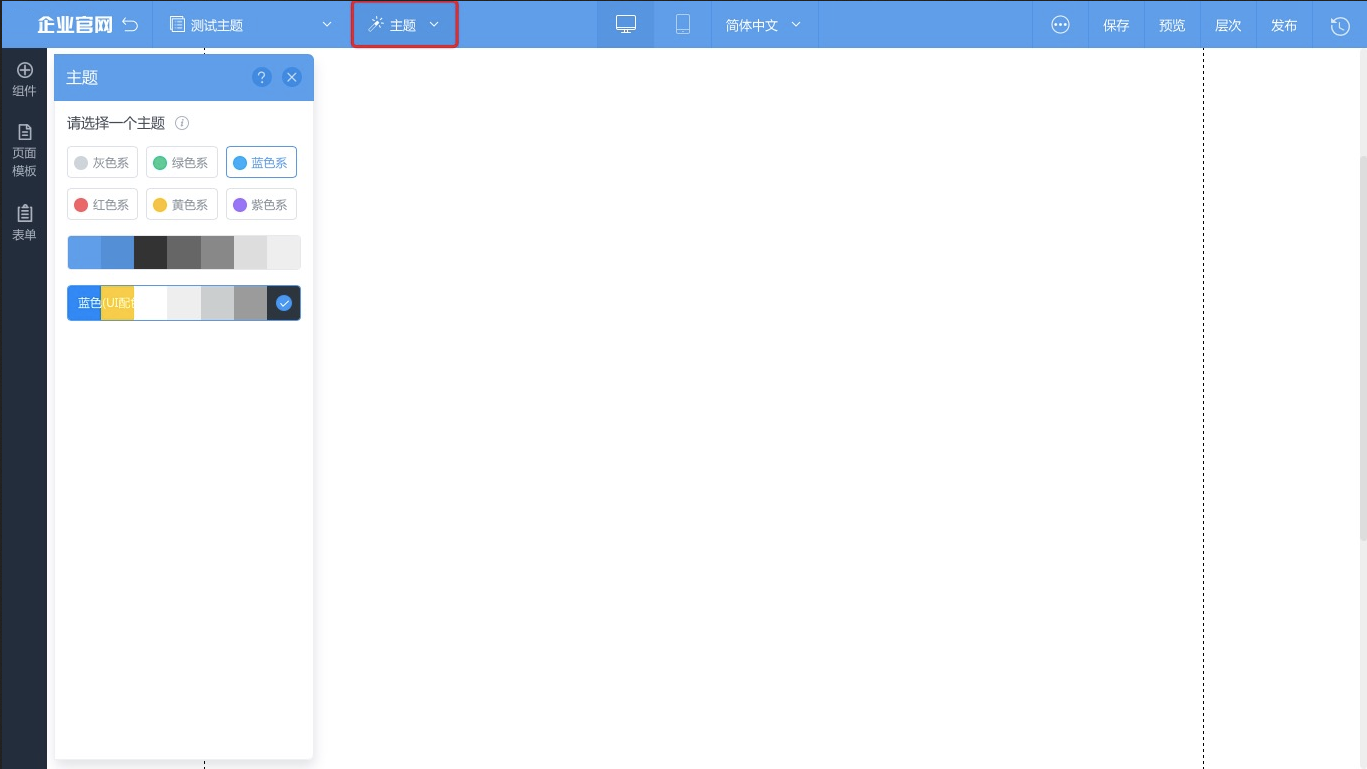
选择主题后,打开组件面板,所有控件都会显示当前主题下的配色,点击将控件置入设计页面。(组合控件暂不支持自动应用主题)
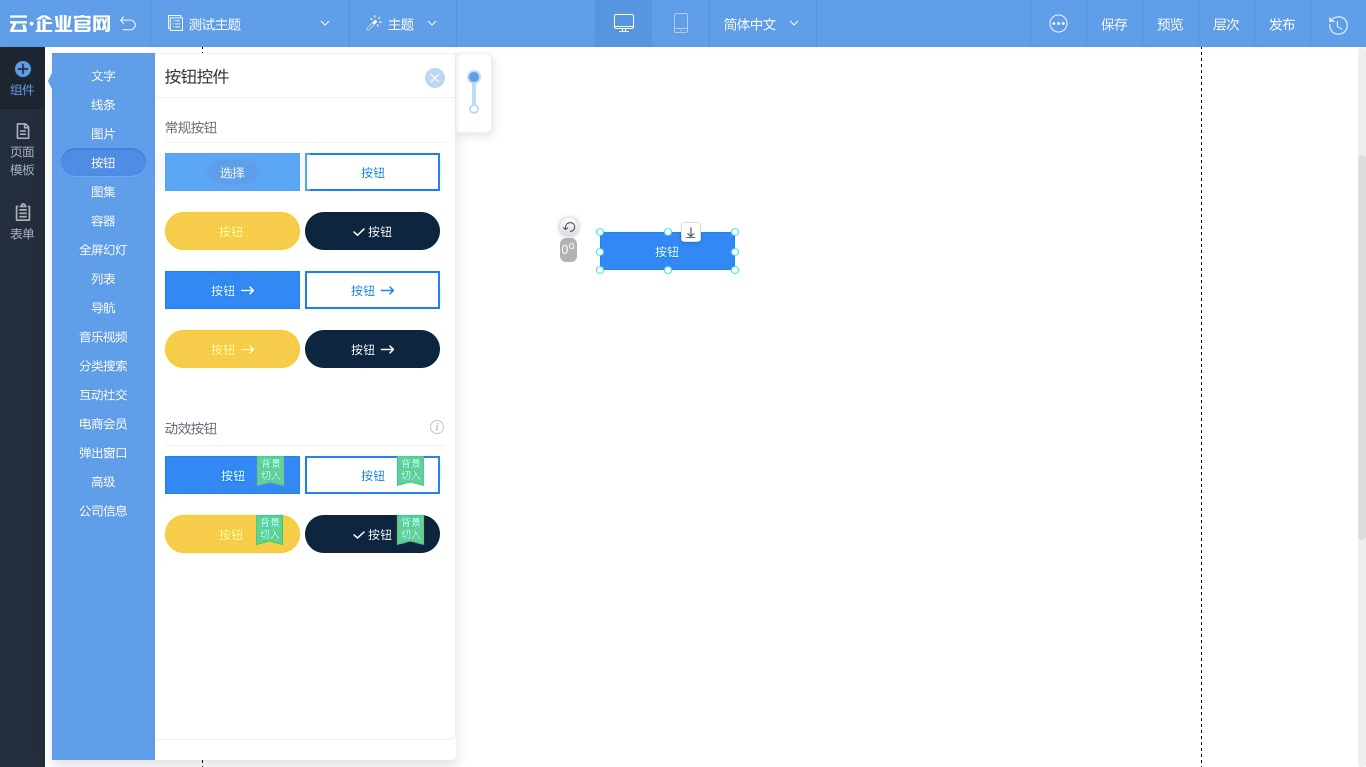
选择主题后,老页面的原有控件不会自动应用主题。若需要应用,可以重新添加控件。
2、控件切换(应用)主题配色
普通页面控件、系统页面控件、表单控件均可在属性面板上快速切换主题配色。选择一个配色后再次切换主题,会跟另一个主题的相同位置的配色一一对应切换。
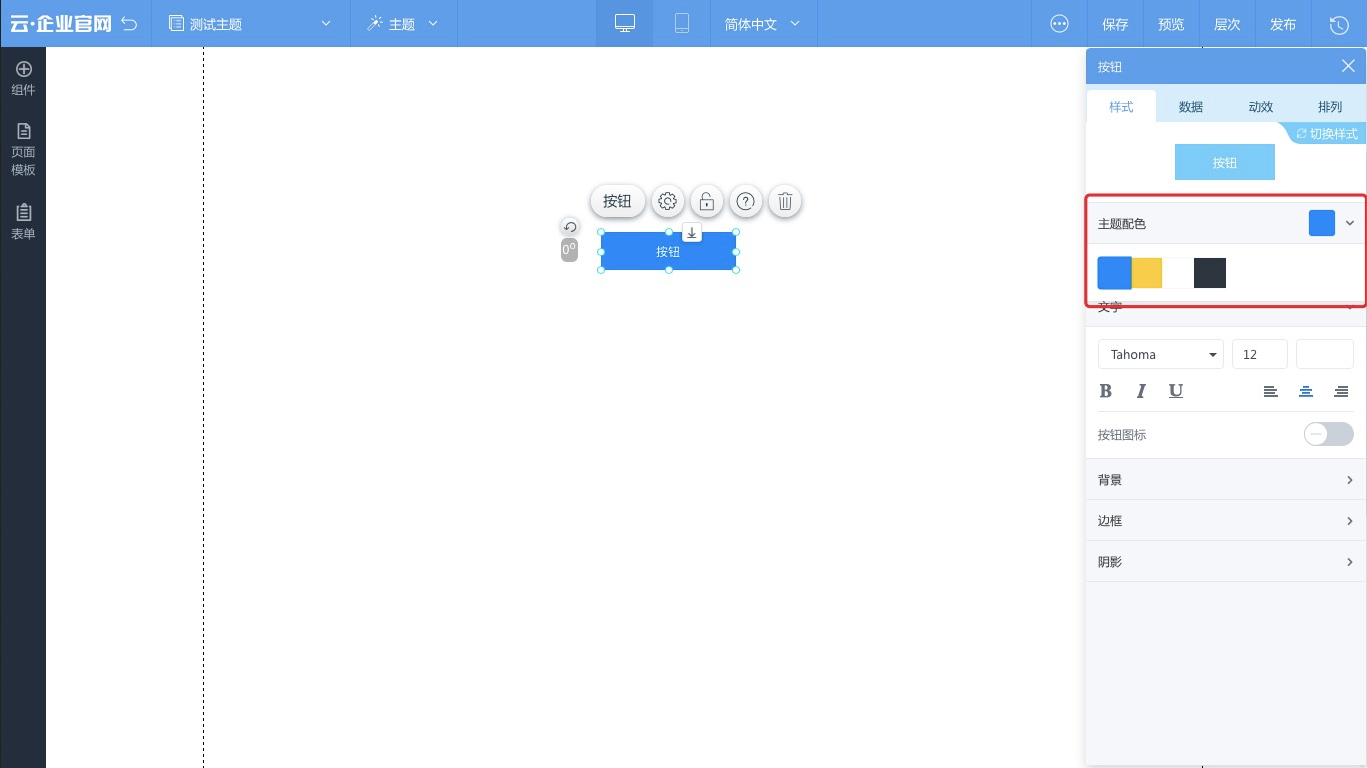
3、背景切换(应用)主题配色
页面背景、页头页尾背景、表单背景均可在属性面板上快速切换主题配色。选择一个配 色后再次切换主题,会跟另一个主题的相同位置的配色一一对应切换。
页面背景:
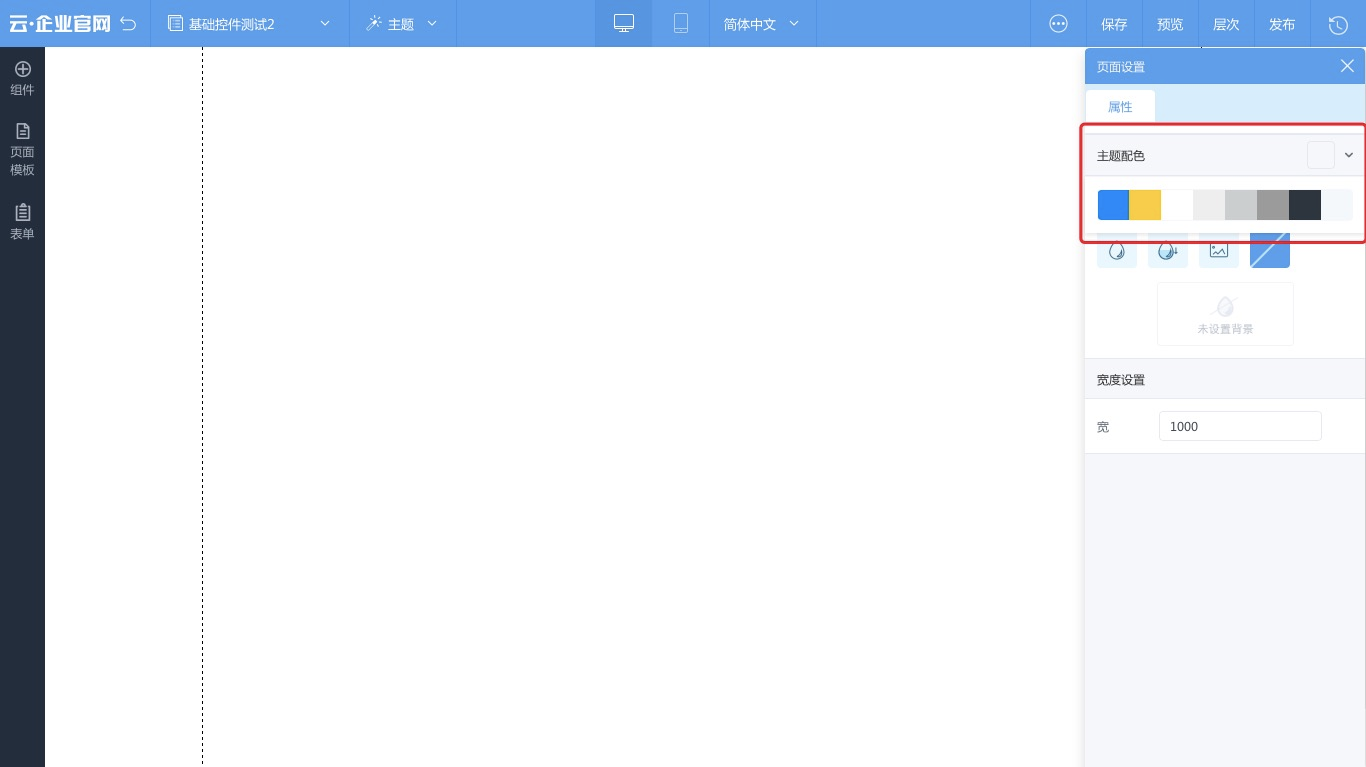
页头页尾背景:
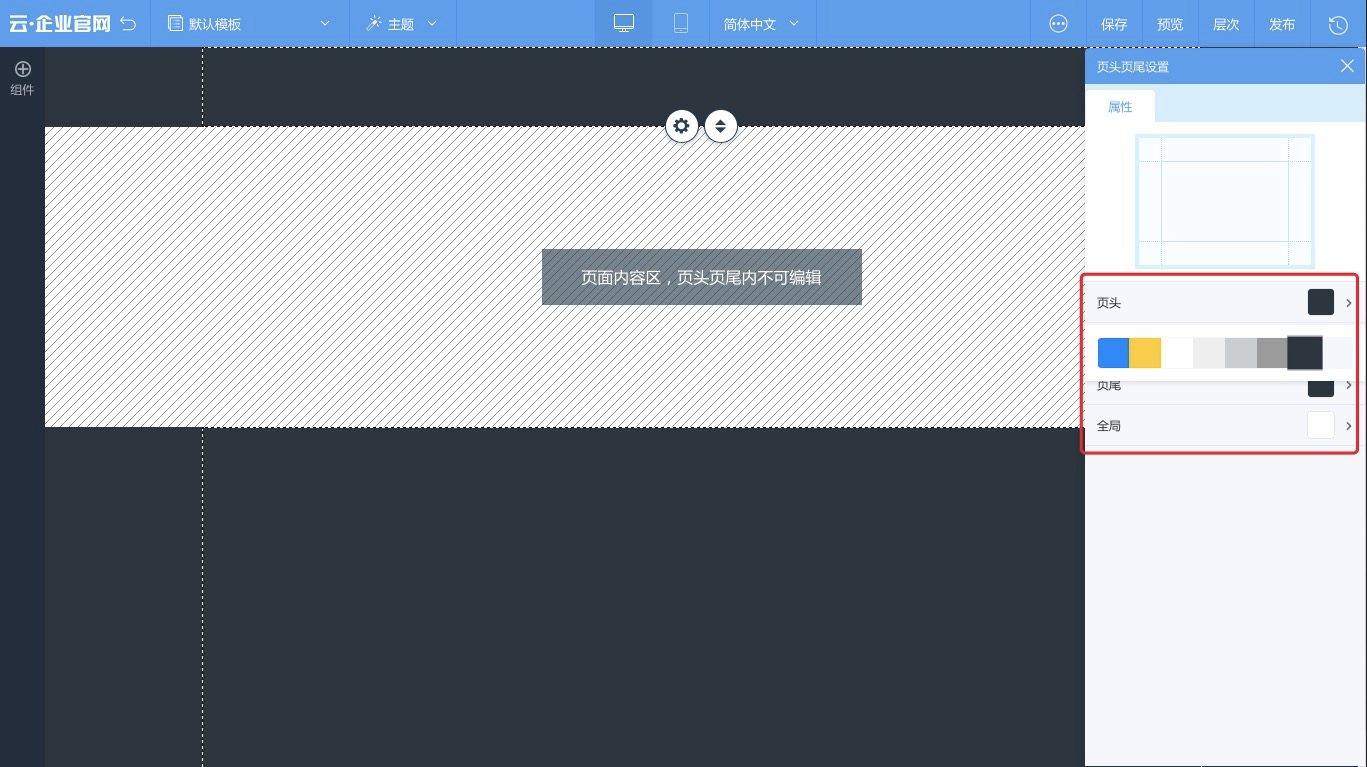
表单背景:
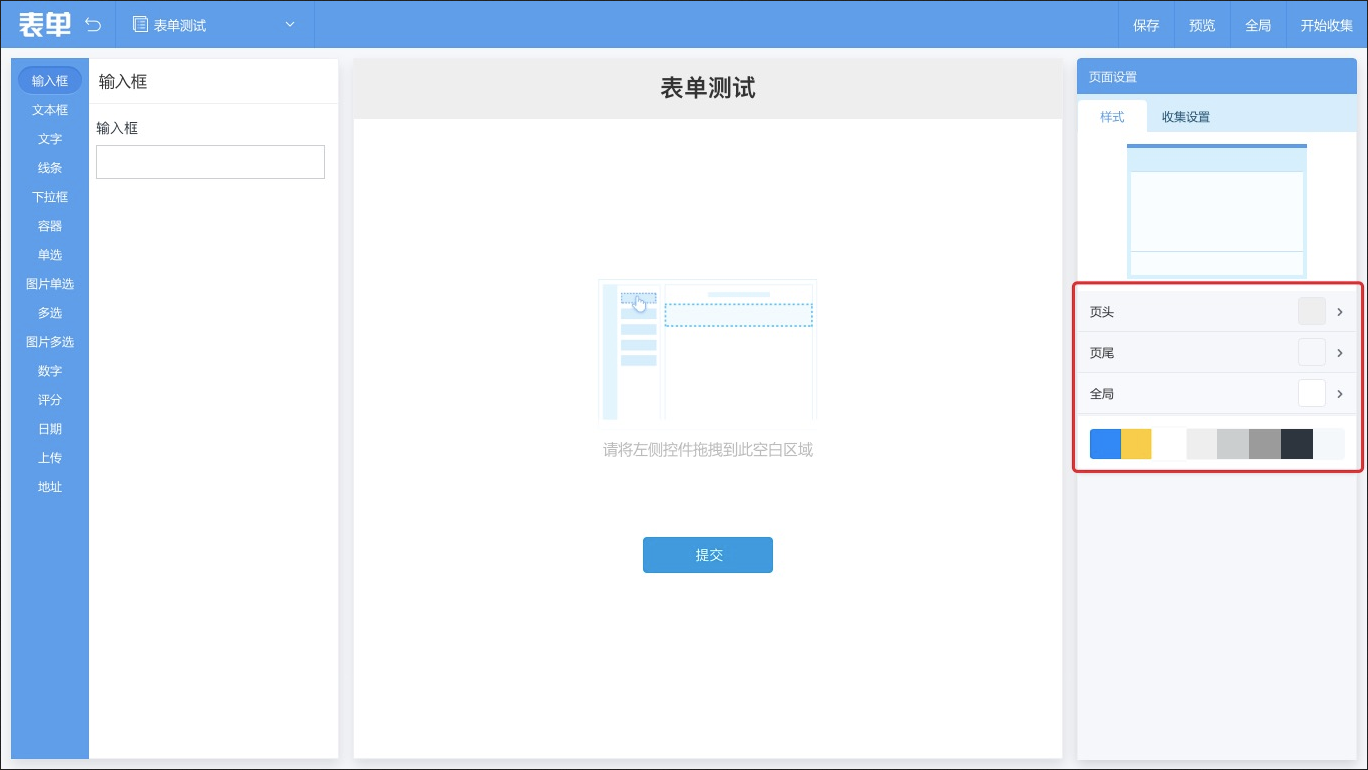
4、更换主题
选择主题并设计好网站后,若想更换查看其他主题配色效果,再次在主题面板选择需要更换的主题即可。
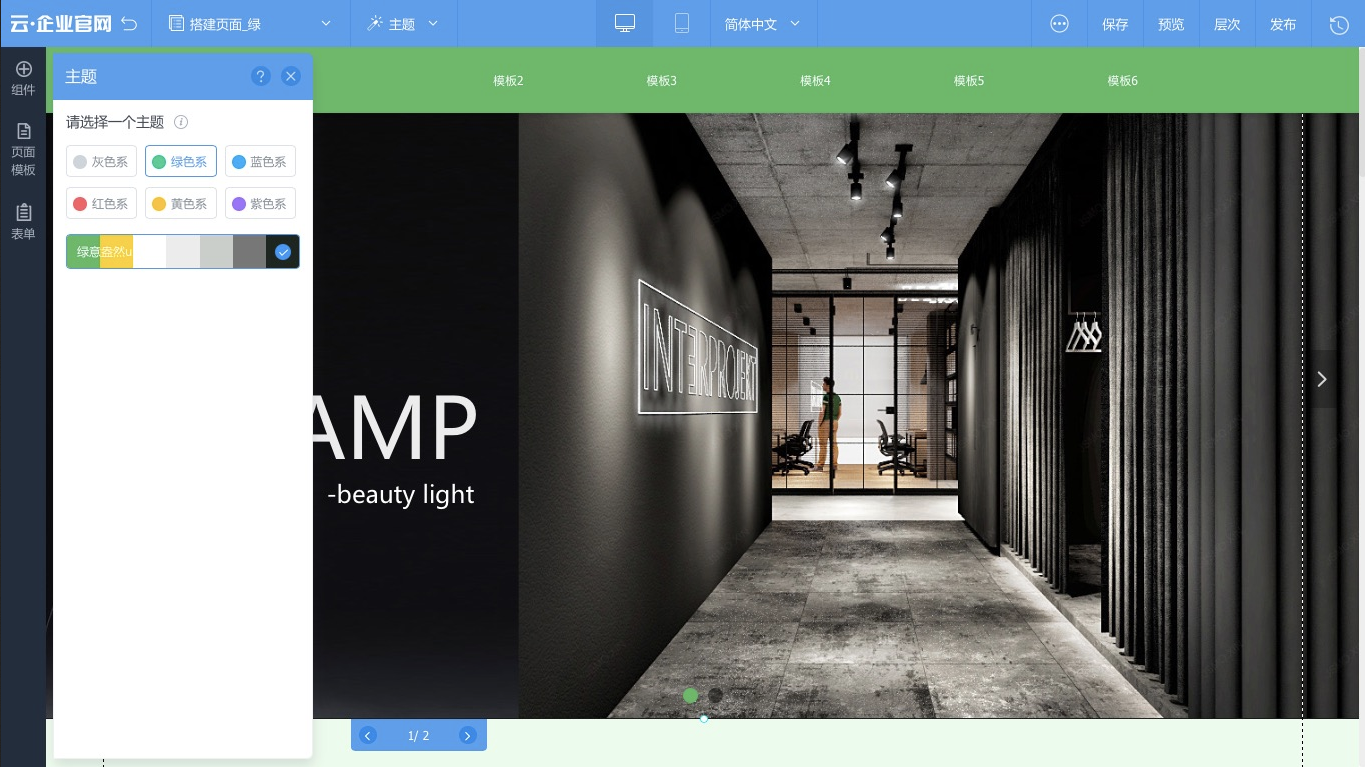
二、其他注意事项
1、控件在当前主题下选择一个配色后,如果自定义修改了文字等颜色,切换另一主题后,仍然会匹配显示另一主题的默认配色。
2、选择主题后,老页面的原有控件不会自动应用主题。若需要应用,可以为控件手动选择主题配色或者重新添加控件。
吉林博联网络信息有限公司
【博联建站官方微信】
全国客服电话:
bolianchuanmei
欢迎各界人士前来咨询
微信:bolianchuanmei
QQ:398186198
邮箱:bolian@bolian.cn
网址:www.bolian.net
地址:吉林省长春市经济技术开发区珠海路1118号
CONTANT US 联系我们
©2008-2018 Bolian.net 版权所有 网站运营:博联移动互联事业部 中华人民共和国增值电信业务经营许可证 编号:吉B-2-4-20080042 吉ICP备08100098号-2 吉公网安备22010202000436号